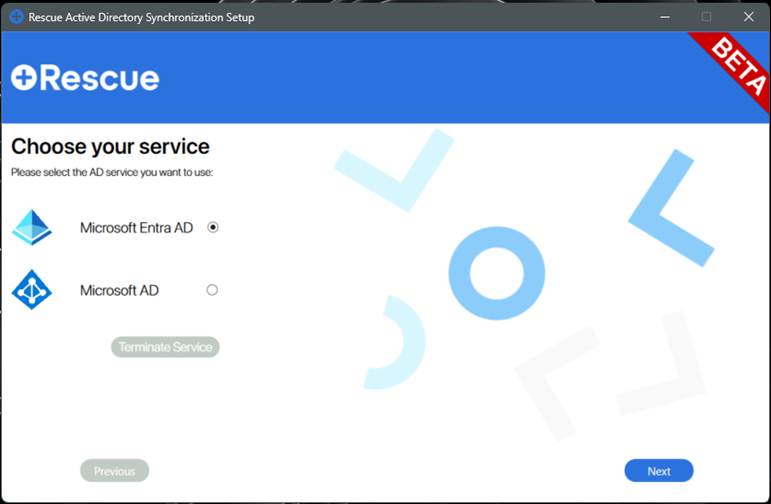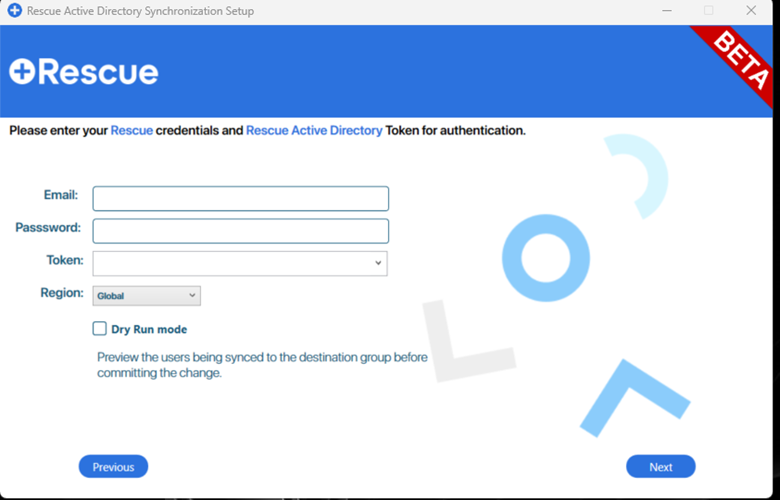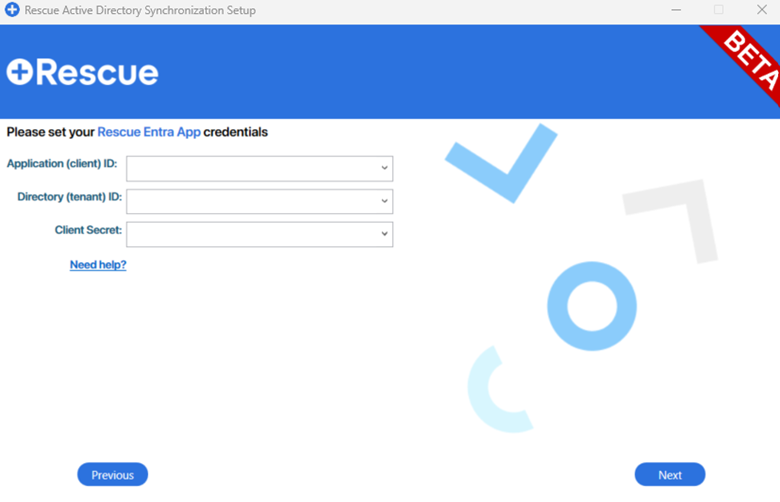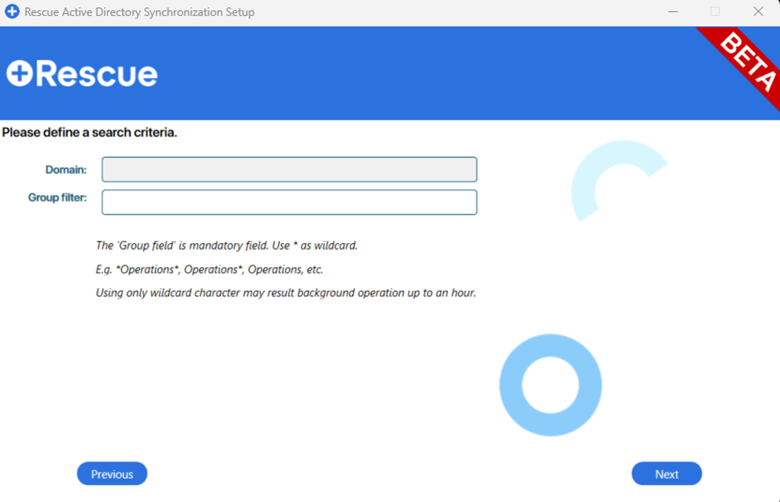Los titulares maestros de cuentas pueden importar usuarios de ID de Microsoft Entra como LogMeIn Rescue técnicos en su organización. Datos de usuario clave en LogMeIn Rescue se actualizará automáticamente cuando cambien en Azure Active Directory.
- Genere un token de servicio y una contraseña predeterminada para nuevos usuarios en el Centro de administración.
- Seleccione la ficha Configuración global.
- Para generar un token de servicio, haga clic en Generar y copiar en Sincronización de Active Directory.
Result: Se generará un token de servicio que se copia en su portapapeles.
- Defina la contraseña predeterminada que desea que utilice sus nuevos técnicos para el primer inicio de sesión.
Note: Los usuarios deben cambiar esta contraseña después de iniciar sesión.
- Haga clic en la parte inferior de la página Guardar.
- Descargue y extraiga la aplicación del servidor.
- En el LogMeIn Rescue Centro de administración, en Active Directory Sincronización, haga clic en Descargar para descargar el instalador del servicio.
Result: El instalador de servicio se descarga en su ordenador en un archivo zip.
- Extraiga el archivo de zip a una carpeta.
- Ejecute la aplicación del servidor y configure el comportamiento de sincronización.
Important: Necesita privilegios para ejecutar la aplicación como servicio del sistema. El ordenador que ejecuta la aplicación debe estar conectado a Active Directory con suficientes permisos para acceder y consultar a todos los grupos y usuarios de Active Directory.
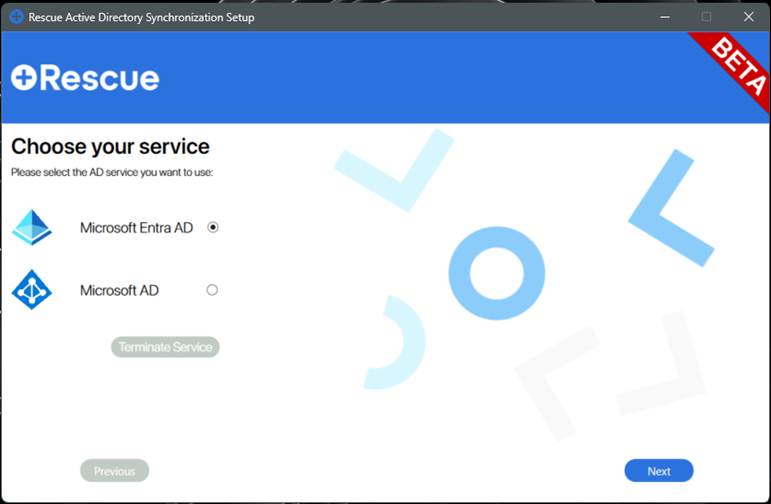
- Seleccione el servicio de ID de Microsoft Entra que se utilizará.
- Envíe las siguientes credenciales:
- Titular de la cuenta principal LogMeIn Rescue credenciales
- El token de servicio que ha generado anteriormente en la ficha Ajustes globales del Centro de administración.
- Región
Note: Al marcar Modo de ejecución en seco, se emitirá en un archivo Excel una vista previa de los cambios que la sincronización realizará en su cuenta de Rescue.
Important: Si selecciona Modo de ejecución en seco, la sincronización SÓLO podrá utilizarse como aplicación de terminal de Windows.
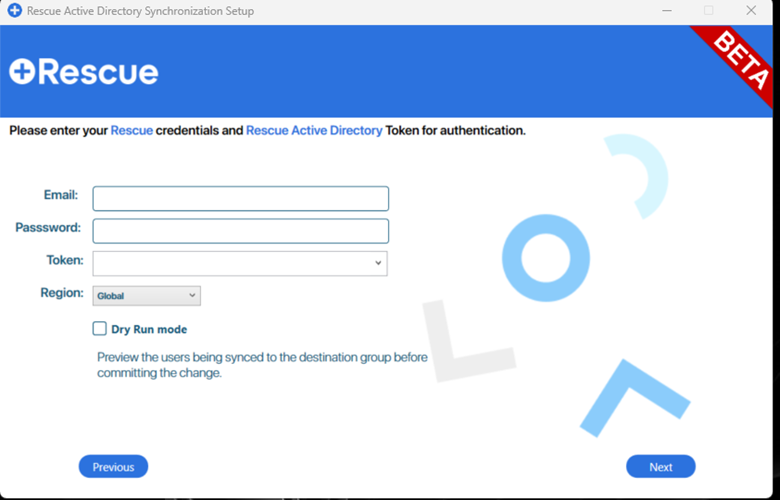
- Haga clic en Siguiente.
Note: La aplicación se ejecuta en el modo de administración.
- Introduzca sus credenciales de Entra App y haga clic en Siguiente.
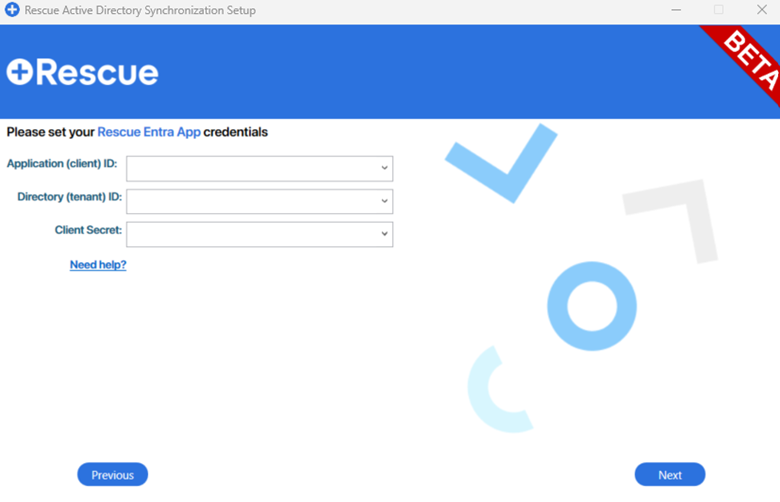
- Introduzca un criterio de búsqueda (por ejemplo, "asistencia técnica").
- Introduzca un término de búsqueda (por ejemplo, "ayuda").
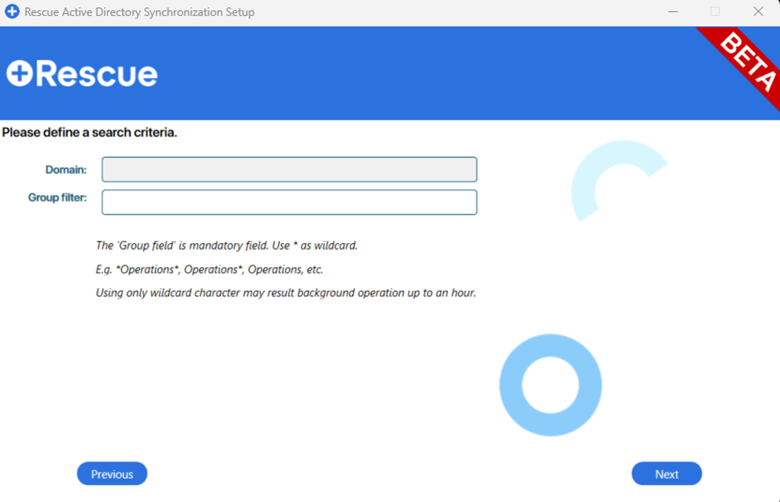
Result: AdSync busca este término entre los grupos de AD configurados.
- Seleccione los grupos de técnicos que desea sincronizar.
- Haga clic en Grupos de técnicos botón de opción Grupos de técnicos/Grupos de administración
- La primera columna contiene los grupos de Microsoft Entra AD, seleccione un grupo de Active Directory que desee sincronizar con un grupo de técnicos de Rescue.
- La segunda columna contiene los grupos de técnicos de Rescue, seleccione un grupo que se sincronizará con el grupo de AD.
- Navegue hasta la opción Habilitar sincronización de grupo completo:
- marcado (por defecto): El proceso de sincronización realiza una sincronización uno a uno, es decir, los grupos, usuarios y jerarquías dentro de Rescue serán exactamente los mismos que en la jerarquía de Entra AD.
- desmarcado: Sólo se sincronizan las actualizaciones de estado de los usuarios. Si un usuario está en un grupo diferente al configurado, no se le moverá de nuevo al grupo configurado.
- Haga clic en el botón de flecha que apunta hacia la tercera columna para completar la selección.
Note: Si quiere seleccionar varios grupos, repita paso a. Para cancelar la sincronización entre dos grupos, selecciónelos en la tercera columna y haga clic en la flecha que apunta hacia la segunda columna. El asistente de AdSync carga los grupos previamente configurados para que el proceso de reconfiguración sea más fluido.
Important: Puede sincronizar hasta 999 grupos, cada uno compuesto por un número máximo de 999 miembros.
- Navegue hasta Configuración del grupo:
- Licencia para dispositivos móviles: si está disponible, se asigna una licencia para dispositivos móviles a los miembros del grupo.
- Mapear UPN a SSOID: Cuando está marcada, los SSO ID de los miembros del grupo se corresponderán directamente con sus UPN.
- Haga clic en Siguiente.
- Seleccione Sí en la ventana emergente de confirmación para continuar con la sincronización.
Note: Si ha conectado al menos un grupo de Active Directory a un grupo de técnicos de Rescue, consulte una opción en Configuración Global para definir el comportamiento del grupo sincronizado.
- Seleccione sus preferencias en Configuración global:
- Utilizar UPN en lugar de dirección de correo electrónico: Cuando está marcada, puede utilizar "UserPrincipalName" en lugar de una dirección de correo electrónico en Rescue.
- Utilizar dirección de correo electrónico como ID de SSO: Cuando está marcada, el ID de SSO en Rescue obtiene la dirección de correo electrónico.

- Haga clic en Siguiente.
- En la ventana emergente resultante, haga clic en Sí para continuar con la sincronización.
- Seleccione cómo se ejecutará AdSync:
- Inicie el Sincronizador de Active Directory como servicio.
- Inicie Sincronizador de Active Directory como aplicación de terminal de Windows.
- Intervalo para enviar los cambios (minutos): Puede introducir la frecuencia preferida para la operación de sincronización.
Important: Si ejecuta el sincronizador como una aplicación de Windows, también aparecerá un icono parecido al logotipo de Rescue en la bandeja del sistema. Puede ocultar o desocultar la aplicación haciendo clic con el botón derecho del ratón sobre ella. Si desea detener el proceso de sincronización, utilice la opción Cerrar el programa.
- Si la instalación se ha completado correctamente, haga clic en Finalizar y cierre el instalador.
Result: La aplicación de servicio se instala como un servicio de Windows que aprovisiona usuarios que pertenecen al grupo de ID de Microsoft Entra seleccionado en los grupos de técnicos de Rescue seleccionados.
Restriction: No es posible eliminar un técnico de la LogMeIn Rescue Centro de administración mediante el servicio de sincronización de Active Directory. Cuando se elimina o mueve un usuario en Active Directory, la correspondiente LogMeIn Rescue el técnico está deshabilitado.
Note: Si un técnico se mueve a otro LogMeIn Rescue Grupo de técnicos, la sincronización siguiente actualizará el estado del usuario y mueva el usuario a su grupo de sincronización inicial.
Note: Si un usuario está deshabilitado, eliminado o movido en Active Directory, la licencia móvil del técnico se liberará y estará disponible para otros miembros de la LogMeIn Rescue organización.
Tip: Si el servicio de sincronización falla, puede obtener un registro de errores haciendo clic en Registrador de Active Directory en la parte inferior de la Sincronización de Active Directory sección de la Configuración global pestaña del Centro de administración.